1.dig命令通过指定dns服务器、查询类型及追踪解析路径,提供dns问题诊断的详细信息。2.相比ping和nslookup,dig能展示完整dns解析链路、ttl值、权威服务器信息及响应时间等关键细节。3.使用dig @特定dns服务器可测试其解析行为,结合+trace可追踪根服务器到目标域名的解析过程。4.常用选项包括+short简化输出、+noall +answer仅显示答案、查询mx/srv/txt等记录以适配不同场景。5.关注answer section的ip与ttl、authority section的权威服务器、header中的flags标志及query time有助于精准定位问题根源。
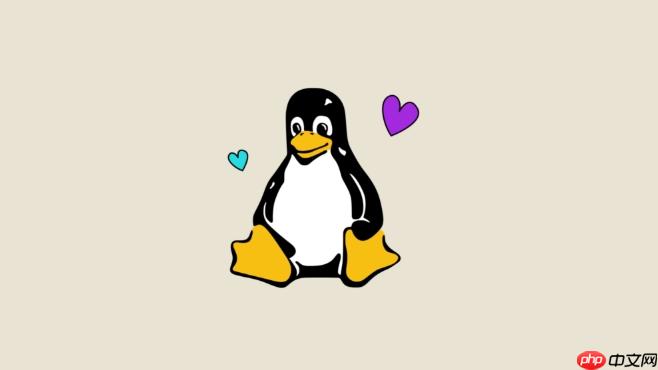
在linux环境下,当我们怀疑网络连接问题源于DNS解析异常时,dig命令无疑是诊断的首选利器。它不仅仅是简单地查询一个域名对应的IP地址,更像是一面透视镜,能让你看到DNS查询的完整链路、响应时间、权威服务器信息乃至潜在的缓存问题。相比于ping或nslookup,dig提供了更丰富、更底层的DNS交互细节,这对于排查那些微妙的网络故障至关重要。

dig命令的基础用法其实非常直观,比如想查example.com的A记录,直接输入 dig example.com 就行。但它的强大之处远不止于此。
如果你想指定一个特定的DNS服务器进行查询,比如Google的8.8.8.8,只需要 dig @8.8.8.8 example.com。这在测试特定DNS服务器的连通性或解析行为时非常有用。
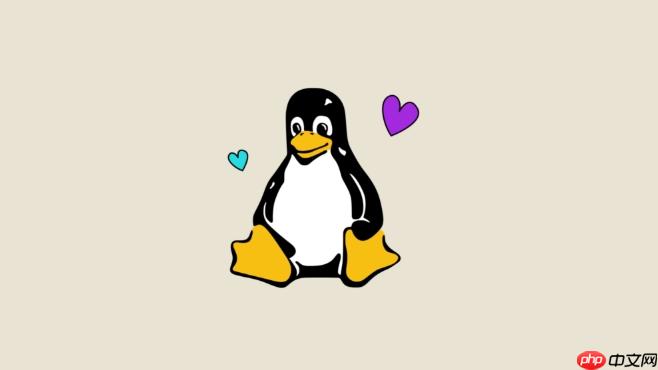
有时我们不只是关心A记录(IPv4地址),可能还需要查询IPv6地址(AAAA记录)、邮件交换记录(MX记录)、文本记录(TXT记录)等等。dig example.com AAAA、dig example.com MX、dig example.com TXT 都能轻松搞定。甚至,如果你想看一个域名所有类型的记录,可以尝试 dig example.com ANY,不过这通常会返回大量信息,需要仔细筛选。
更进一步,dig还能帮你追踪整个DNS解析过程。dig +trace example.com 会从根域名服务器开始,一步步展示域名解析的委托链。这对于理解为什么一个域名解析失败,或者解析到了一个非预期的IP地址,简直是“上帝视角”。
另外,为了输出更简洁,+short 选项只显示答案,而 +noall +answer 则能帮你过滤掉那些头部和统计信息,只留下你真正关心的解析结果。
我个人在排查问题时,经常会组合使用这些选项。比如,先用 dig +trace 看看解析路径有没有问题,再用 dig @特定DNS服务器 +short 快速验证某个服务器的解析是否正常。这种组合拳往往能迅速定位问题所在。
为什么标准ping或nslookup不足以全面诊断DNS问题?
当我们遇到一个网站打不开或者服务连接不上时,第一反应往往是ping一下。ping确实能告诉你目标IP是否可达,但它有个前提——它已经成功地将域名解析成了IP。如果DNS解析本身就有问题,ping只会告诉你“未知主机”或者超时,而无法深入揭示原因。它就像你给快递员一个地址,结果地址本身就是错的,快递员只知道送不到,但不知道错在哪儿。
nslookup呢?它比ping更专注于DNS查询,能显示解析结果。在很多简单的场景下,nslookup确实够用。但它的输出格式相对固定,而且在功能上,它缺乏dig那种细致入微的控制力,比如无法轻松地追踪解析路径(+trace),也无法像dig那样清晰地展示TTL(Time To Live)值、权威服务器信息、以及各种DNS标志位(flags)。
我曾经遇到过一个问题,某个内部服务偶尔会解析到错误的IP。nslookup显示的结果看起来是正确的,但服务依然不通。最后用dig一查,发现是DNS服务器缓存了一个过期的错误记录,或者在某些特定查询路径下才出现问题。dig能清晰地展示出查询源、查询路径以及响应时间,这些细节是nslookup难以提供的。简单来说,dig更像是DNS领域的“瑞士军刀”,而nslookup则更像一把“美工刀”,各有侧重,但解决复杂问题时,dig的优势就显现出来了。
dig命令如何模拟不同DNS服务器或查询类型进行测试?
在实际的网络环境中,我们经常需要验证某个特定的DNS服务器是否正常工作,或者某个域名的不同记录类型是否配置正确。dig命令在这方面提供了极大的灵活性。
最常用的就是指定DNS服务器进行查询。比如,你想测试公司内部的DNS服务器(假设IP是192.168.1.1)对internalapp.com的解析情况,直接 dig @192.168.1.1 internalapp.com 就能搞定。这在排查内部DNS故障、验证DNS转发配置或者测试新部署的DNS服务器时非常有用。你甚至可以同时测试多个公共DNS服务器,比如 dig @8.8.8.8 example.com 和 dig @1.1.1.1 example.com,对比它们的解析结果和响应时间,看看是否有差异。
至于查询类型,除了前面提到的A、AAAA、MX、TXT,还有一些场景会用到其他类型。例如,如果你在排查SIP电话系统的问题,可能会用到SRV记录(服务定位记录),dig example.com SRV。如果一个域名被配置为CNAME(规范名称),你想看它最终解析到哪个IP,可以先查CNAME记录,再查那个CNAME指向的A记录。dig example.com CNAME 就能告诉你它指向了哪里。
我曾经遇到过一个邮件发送失败的问题,dig example.com MX 一看,发现MX记录指向了一个不存在的域名,或者优先级设置有问题。这种直接的诊断方式,比翻阅大量日志要高效得多。模拟不同查询类型,其实就是在模拟不同应用场景下DNS的工作方式,这对于精确定位问题根源至关重要。
在复杂网络环境下,dig命令的哪些输出细节值得特别关注?
dig命令的输出信息量很大,对于初学者来说可能有点眼花缭乱。但在复杂的网络环境下,正是这些看似繁琐的细节,往往隐藏着问题的线索。
首先是ANSWER SECTION,这当然是最核心的部分,它告诉你查询的域名解析到了哪个IP地址。但别只看IP,旁边的TTL(Time To Live)值同样重要。TTL表示这条记录在DNS缓存中可以存放多长时间。如果一个域名的TTL很短,说明它的解析结果更新频繁;如果TTL很长,那么当你修改DNS记录后,可能需要更长时间才能在全球范围内生效。我见过不少因为TTL设置不合理导致的服务中断,或者新IP迟迟不生效的问题。
接着是AUTHORITY SECTION,这里列出了负责解析这个域名的权威DNS服务器。如果你看到这里列出的服务器和你预期的不符,或者根本没有权威服务器信息,那可能就是域名委托或者DNSSEC配置出了问题。
ADDITIONAL SECTION通常提供一些辅助信息,比如权威服务器的IP地址,这有助于客户端直接联系这些服务器。
再往上看,HEADER部分的flags也很关键。qr表示这是一个查询响应;ra表示递归可用(Recursion Available),这意味着你查询的DNS服务器支持递归查询;rd表示递归查询(Recursion Desired),是你发出的查询请求中带的标志。如果ra没有,或者rd没有,那可能意味着你的DNS服务器配置有问题,或者它拒绝提供递归服务。aa(Authoritative Answer)则表示响应来自权威服务器,而不是缓存。
QUERY TIME(查询时间)也是一个非常直观的指标。如果查询时间过长,可能说明你的DNS服务器负载高、网络延迟大,或者DNS服务器本身存在性能问题。我通常会用dig对多个DNS服务器进行多次查询,对比它们的响应时间,找出最快的或者问题最多的那个。
最后,dig的输出中还会包含OPT PSEUDOSECTION,这通常与EDNS(Extension Mechanisms for DNS)有关,比如DNSSEC相关信息或者客户端子网信息。虽然不总是需要深入理解,但在排查特定DNSSEC问题时,它就变得不可或缺。
总之,不要只看dig给出的IP地址,花点时间理解它的每一部分输出,你会发现它能告诉你远超想象的DNS“内幕”。这就像看病,医生不会只看你体温,还要看血常规、CT报告,细节决定诊断的准确性。


















